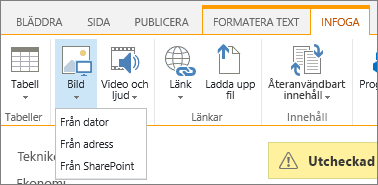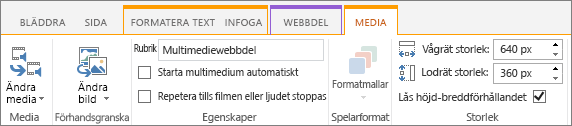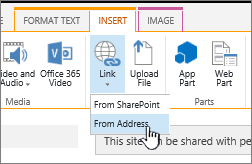Bilder förväntas på en SharePoint-sida, och ofta kan de visa information som annars skulle kräva, tja, tusen ord. Du kan lägga till bilder från den lokala datorn, SharePoint-mediebibliotek eller länkar till andra platser på din webbplats eller på webben.
Lägga till en bild på en SharePoint sida
-
Om du inte redan är i redigeringsläge väljer du Redigera längst upp till höger på sidan.
-
Håll muspekaren över eller under en befintlig webbdel eller under rubrikområdet, välj
-
Välj en nyligen använd bild eller en bild från något av följande:
-
Arkivbilder från Microsoft
-
En webbsökning
-
En webbplats
-
Din dator
-
En länk
-
Om din organisation har angett en uppsättning godkända avbildningar kan du välja mellan den uppsättningen under Din organisation.
Meddelanden:
-
Webbsökning använder Bing-bilder som använder Creative Common-licensen. Du ansvarar för att granska licensiering för en bild innan du infogar den på sidan.
-
Om du är en SharePoint-Admin och vill lära dig hur du skapar ett resursbibliotek för din organisation läser du Skapa ett bibliotek för organisationstillgångar.
-
Om du är SharePoint-administratör rekommenderar vi att du aktiverar ett CONTENT Delivery Network (CDN) för att förbättra prestandan för att få bilder. Läs mer om CDN.
-
-
-
Välj Öppna eller Infoga (beroende på var bilden kommer ifrån).
-
Du kan också skriva ett bildtext under bilden i webbdelen.
-
Välj Redigera egenskaper
Automatisk alternativtext När du infogar en bild genereras alternativtext (för personer med skärmläsare) automatiskt. I många fall sparas texten automatiskt med bilden, såvida du inte ändrar eller tar bort den. I de fall där konfidensnivån för alternativtexten för bilden inte är hög visas en varning om bilden som gör att du kan granska och ändra eller behålla alternativtexten.
Obs!: Det är en bra idé att ändra bildens storlek innan du överför den, för att säkerställa att den passar utrymmet på önskat sätt. Om du lagrar bilder i ett resurs- eller bildbibliotek, så kan du lagra flera storlekar om det behövs. Läs mer om bildstorlek och skalning på moderna SharePoint-sidor.
Lägga till en bild på en SharePoint 2016-webbplats
-
Gå till sidan där du vill lägga till en bild.
-
Välj fliken Sida. Välj sedan Redigera i menyfliksområdet.
-
Markera i ett redigerbart område på sidan.
-
Välj fliken Infoga och välj Bild i gruppen Media i menyfliksområdet.
-
Följande alternativ visas:
Gör så här om du vill ladda upp en fil från datorn:
-
Välj Från dator.
-
Bläddra till platsen för den fil du vill använda, markera filen och välj sedan Öppna.
-
Ange ett målbibliotek där du vill spara filen.Vi rekommenderar att du anger ett resursbibliotek som mål. Mer information om hur du konfigurerar ett resursbibliotek för bildfiler finns i Konfigurera ett resursbibliotek för att lagra bild-, ljud- eller videofiler.
-
Välj OK.
Följ de här stegen om du vill lägga till en bild från en annan plats på webben.
-
Välj Från adress.
-
Skriv URL-adressen för den fil du vill använda och välj sedan OK. Webbadressen måste peka direkt till en bildfil. Till exempel : http://contoso.com/images/selfieImage1.jpg.
Gör så här om du vill lägga till en bild från en plats på en SharePoint-webbplats.
-
Välj Från SharePoint.Resursväljaren, där du kan bläddra till mappen eller biblioteket, visas.
-
Bläddra till en plats på webbplatsen, till exempel ett resursbibliotek, där bild-, video- och ljudfiler sparas.
-
Markera den fil du vill använda och välj sedan Infoga.
När du lägger till bilder på en SharePoint-sida, så kan du anpassa den så att den passar bättre på sidan, eller syns bättre. Du kan t.ex. ändra bildens storlek eller plats, redigera alternativtexten eller skapa en kantlinje.
Följ de här stegen om du vill ändra egenskaper för en bild på en sida:
-
Gå till den sida som innehåller bilden.
-
Välj fliken Sida och sedan Redigera.
-
Välj var som helst på bilden för att öppna fliken Bild och dess menyfliksområde.
-
På fliken Bild i gruppen Markera väljer du Ändra bild om du vill ändra till en annan bild. och välj den bildfil du vill använda.
-
I gruppen Egenskaper kan du ange eller ändra bildens alternativtext eller adress.
-
Peka på Bildformat i gruppen Format och välj sedan ett kantlinjeformat för bilden.
-
I gruppen Ordna väljer du Position om du vill ändra bildens placering i utrymmet. I den nedrullningsbara listrutan kan du välja en flytande placering, t.ex. åt vänster eller åt höger, eller en infogad placering, t.ex. upp, i mitten eller längst ned, i förhållande till andra objekt.
-
Du kan ändra bildens storlek från gruppen Storlek i menyfliksområdet. Om du låter kryssrutan Lås höjd-breddförhållandet vara markerad, så länkas storlekarna Vågrätt och Lodrätt till varandra. När du ändrar den ena ändras även den andra till en proportionerlig storlek.
Om du avmarkerar Lås höjd-breddförhållandet, så kan bilden vågräta och lodräta storlekar ändras oberoende av varandra, vilket kan resultera i att bilden blir förvrängd.
-
När du är klar med ändringarna på sidan väljer du fliken Sida och sedan Spara. Om sidan är utcheckad till dig visas ett varningsmeddelande tillsammans med en länk så att du kan checka in den.
Lägga till en webblänk till en bild
Att ha en bild på en sida är bra, men det är ännu bättre att göra den till en dörr till en annan sida. Så här gör du en bild till en dynamisk länk.
-
Gå till sidan med den bild som du vill lägga till en hyperlänk till.
-
Välj fliken Sida och sedan Redigera.
-
Markera och markera fotot eller bilden som du vill länka till.
-
I menyfliksområdet väljer du Infoga och sedan Länk.
-
I dialogrutan Lägg till hyperlänk anger du webbsidans, webbplatsens, eller en mediefils Adress. Du kan testa länken genom att välja Prova.
-
Välj OK.
Ta bort en bild från en sida
-
Välj fliken Sida i menyfliksområdet på en sida och välj sedan kommandot Redigera .
Obs!: Om kommandot Redigera är inaktiverat, så kanske du inte har behörighet att redigera sidan.
-
Markera bilden som du vill ta bort och tryck på DEL på tangentbordet.
Överst på sidan
Lämna en kommentar
Hade du nytta av den här informationen? Berätta det i så fall för oss längst ned på den här sidan. Och låt oss veta om något var förvillande eller saknades. Om du kom hit genom en sökning och det inte var den information du önskade kan du berätta för oss vad det var du sökte efter. Ange även din version av SharePoint, OS och webbläsare. Vi använder din feedback till att dubbelkolla anvisningarna och uppdatera artikeln.